Windows 11 で自動輝度をオフまたは管理する方法
- 王林転載
- 2023-05-01 19:34:136585ブラウズ
Windows 11 の明るさ設定の構成
開始する前に、考慮する必要があることがいくつかあります。
まず第一に、各 Windows 11 デバイスは自動輝度の処理方法が異なります。周囲の環境に基づいて明るさを調整するものや、光センサーが内蔵されているものもあります。 Microsoft が導入したもう 1 つの機能は、Content Adaptive Brightness Control (CABC) です。表示されているコンテンツに基づいて明るさとコントラストを調整します。
[設定] で使用できるコントロールは、デバイスの機能によって異なります。自動または (適応型) 明るさは、ラップトップ、タブレット、オールインワン デスクトップ PC など、ディスプレイが内蔵された Windows 11 システムでのみ機能します。たとえば、外部モニターを備えたデスクトップを使用している場合、自動輝度オプションは表示されません。 Windows 11 で自動輝度をオフまたは管理する方法Windows 11 で自動輝度を管理またはオフにするには、次の手順に従います。- [プレス] "
- スタート" または、Windows キーを押して メニューを表示し、"設定" をクリックします。キーボード ショートカット Windows キー I を押して、セットアップを直接起動することもできます。
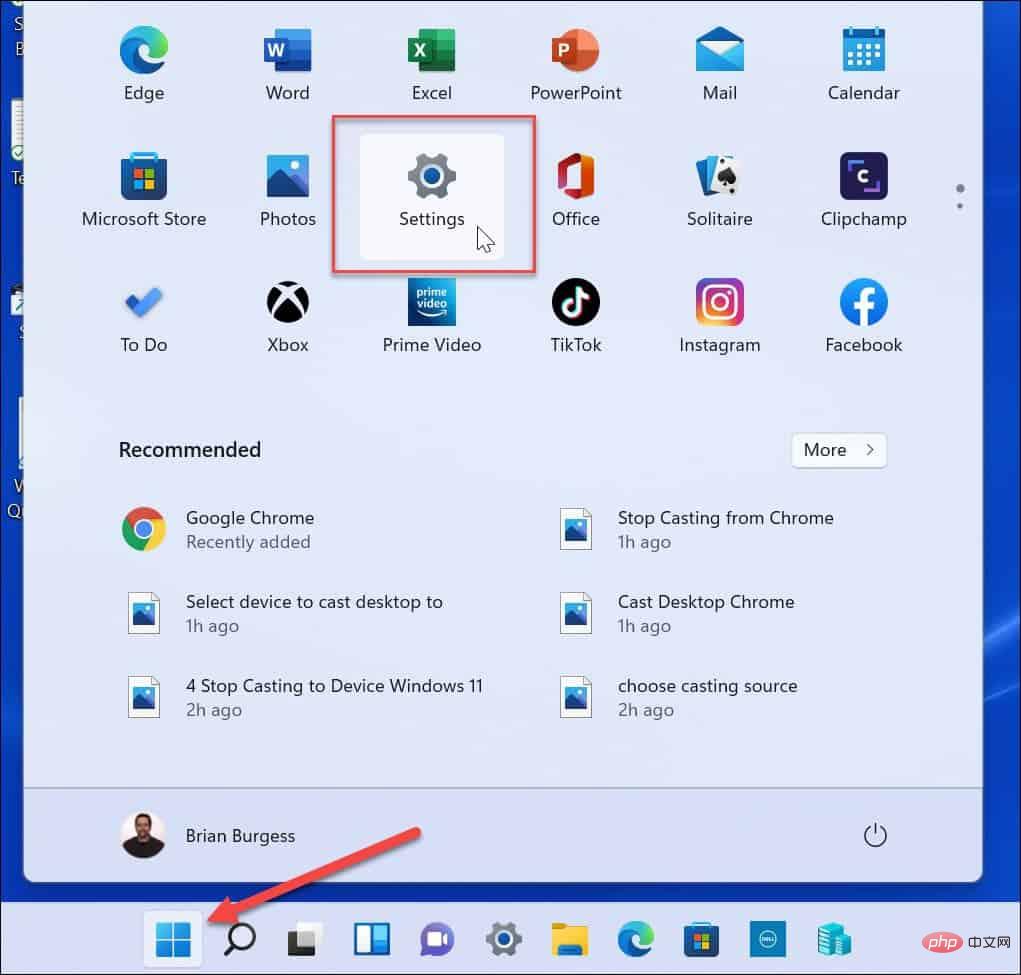
- [設定
- ] が開いたら、左側のパネルで [システム ] をクリックし、次に [ディスプレイ] をクリックします。 ###右側に。
明るさ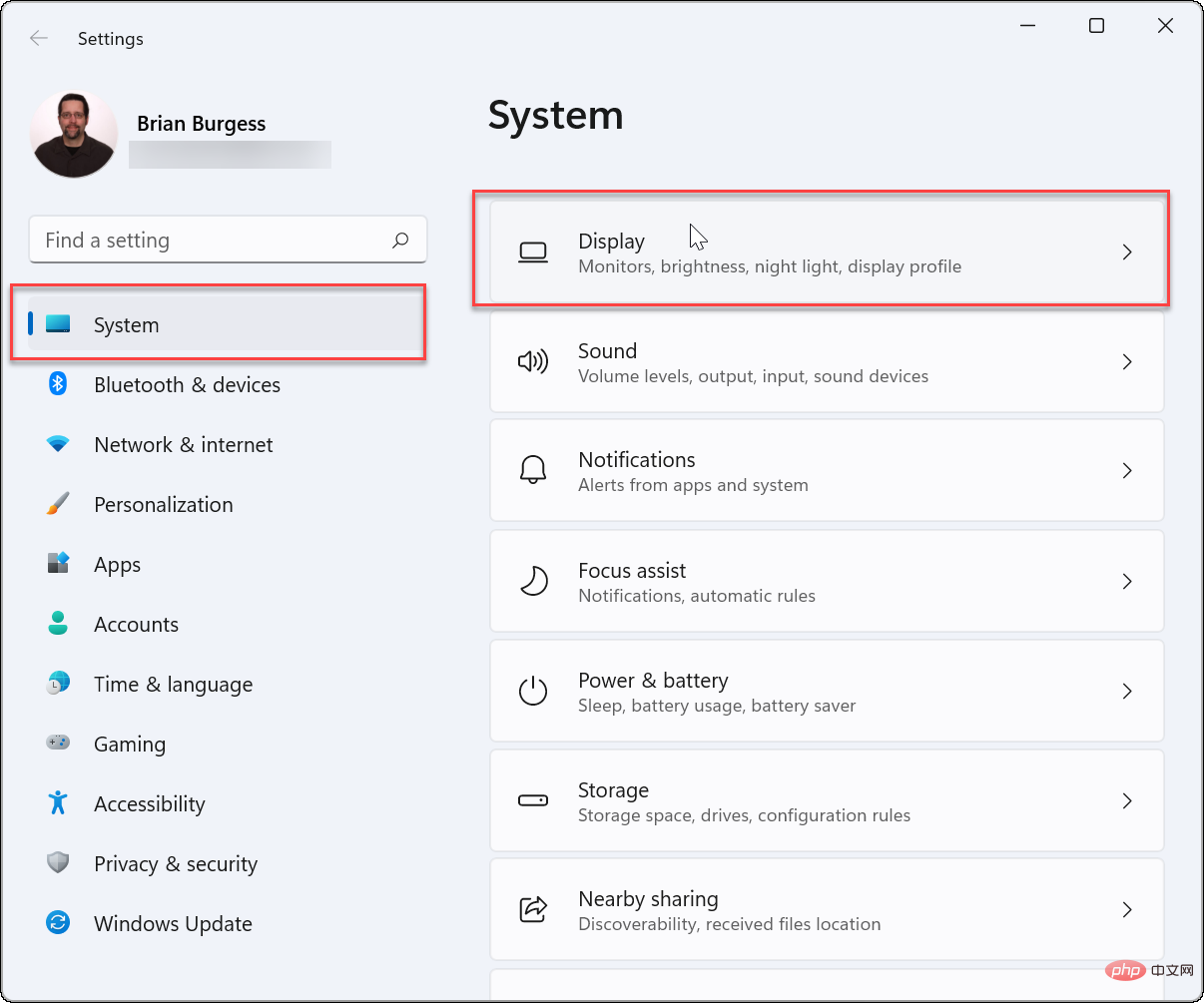 の下の明るさと色
の下の明るさと色
- 明るいときに明るさを自動的に変更します変更点
- 。 「ディスプレイのコンテンツと明るさを最適化してバッテリーの改善に役立ちます オプション」 の下のオプションのチェックを外します。
- ここから、 明るさスライダー
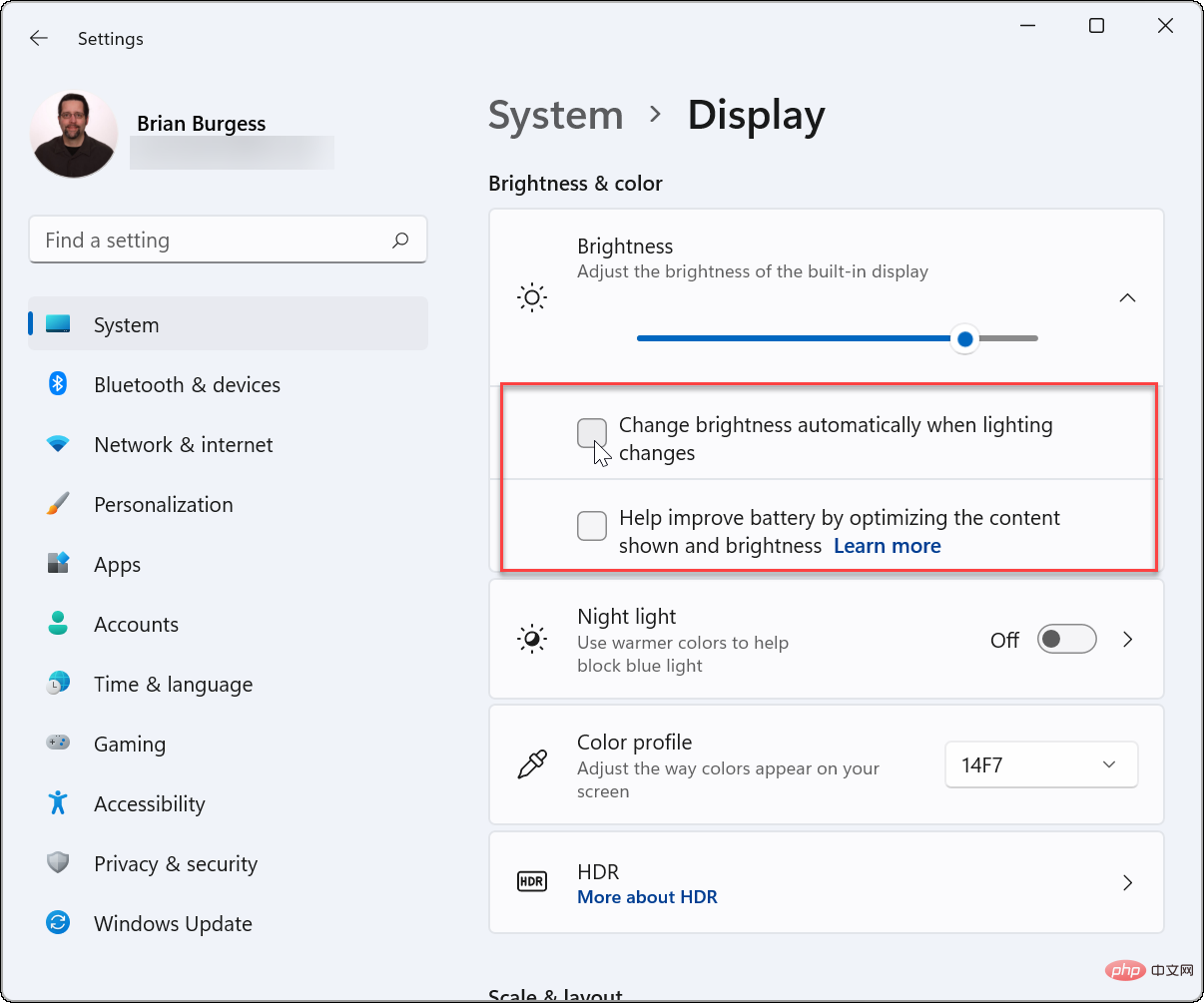
- Windows 11 のクイック アクセスを使用してディスプレイの明るさを管理する方法 モニターの明るさをすばやく簡単に調整する方法をお探しの場合明るさ 、または「
を使用することもできます。 Windows 11 で明るさをオンにして管理するには、次の手順を実行します。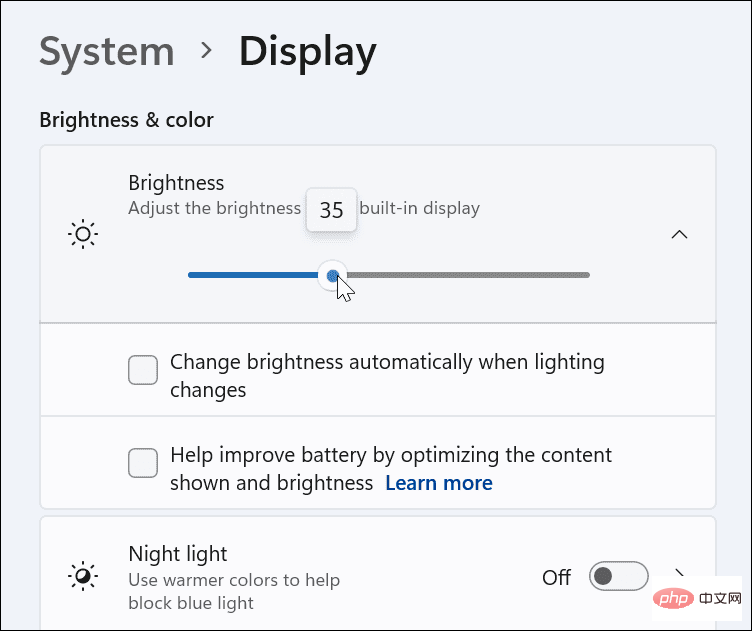
メニューが非表示になっています - 右のタスクバーをクリックしますWi- のボタンをクリックします。 Fi、スピーカー、バッテリー アイコンを表示します。キーボード ショートカット
Windows キー A- を使用して、クイック セットアップを起動できます。
- クイック設定メニューで、明るさスライダーをドラッグして、内蔵ディスプレイの明るさを増減します。
- 明るさを希望の位置に調整した後、デスクトップの空白領域をクリックして「 クイック設定」を終了します
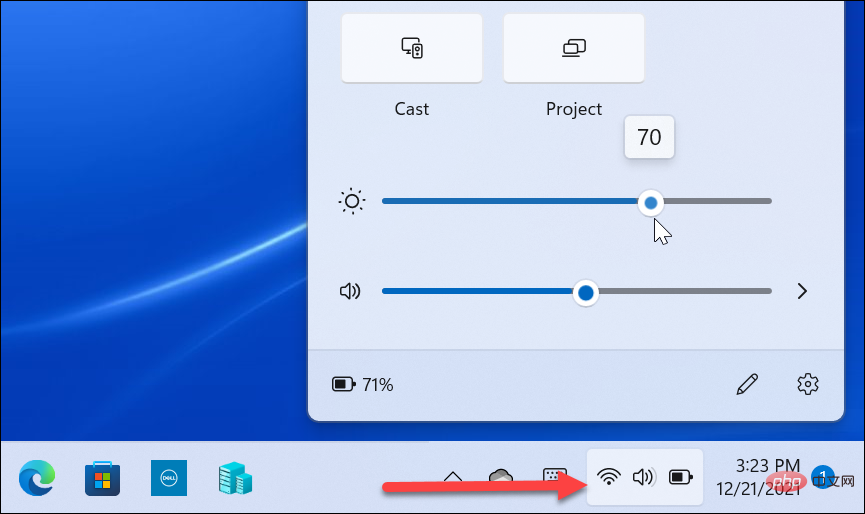
- Windows 11 は、省電力 モードでディスプレイの輝度を下げます。ディスプレイの輝度を上げると大量のバッテリー電力が消費されるため、これは当然のことです。ただし、Windows 11 の明るさが変更されないように設定を変更することができます。次の手順を実行します。
「
開始」ボタンをクリックし、「設定」を開きます。または、キーボード ショートカット
Windows キー I- を使用して、[設定] を直接開くこともできます。
- 「設定」を入力した後、「システム」>「電源とバッテリー」に移動します。
- 右側の「 バッテリー」
「省電力の使用」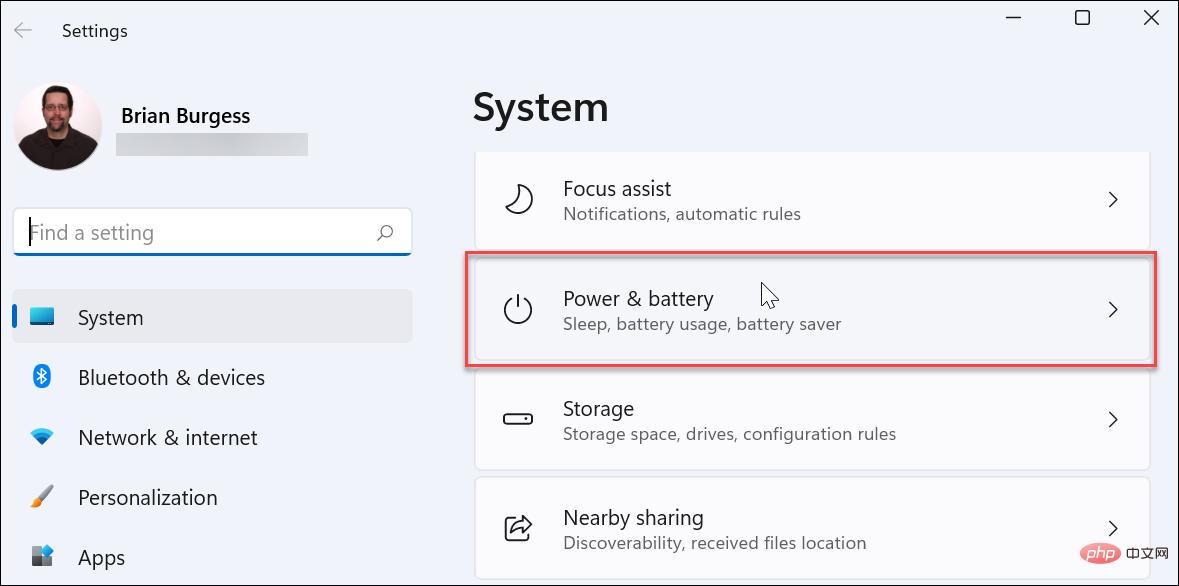 スライダーを切り替えます
スライダーを切り替えます
- 「
- 画面の明るさを下げる」を選択し、「オフ」の位置に切り替えます。 #この設定を無効にすると、次回省電力モードを有効にしたとき、画面の明るさは設定したレベルのままになります。 Windows 11 のディスプレイ設定の制御
モニターがさまざまな照明条件に自動的に適応するようにすることは、適切に動作する場合には便利な機能です。これが機能すると、バッテリー寿命が節約され、可能な限り最適な方法で画面を表示できるようになります。ただし、場合によってはあなたの好みに合わなくなることもあります。上記の手順に従うことで、Microsoft は Windows 11 で自動輝度を簡単にオフにしたり管理したりできます。 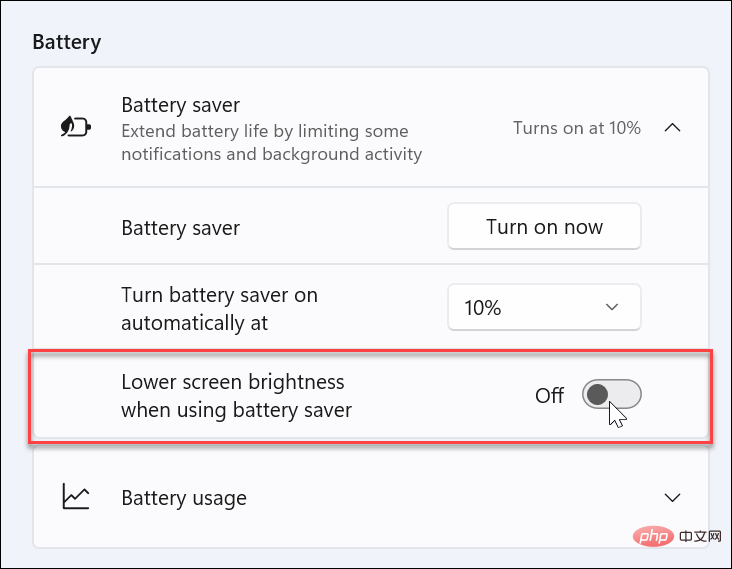
以上がWindows 11 で自動輝度をオフまたは管理する方法の詳細内容です。詳細については、PHP 中国語 Web サイトの他の関連記事を参照してください。
声明:
この記事はyundongfang.comで複製されています。侵害がある場合は、admin@php.cn までご連絡ください。

